L'immense popularité de Minecraft s'étend sur presque tous les appareils, et les Chromebooks ne font pas exception. En fonctionnant sur Chrome OS, ces appareils pratiques présentent un défi unique pour les joueurs de Minecraft. Mais la question: "Puis-je jouer à Minecraft sur mon Chromebook?" est un oui retentissant! Ce guide vous guide tout au long du processus d'installation et propose des conseils de performances.
Table des matières
- Informations générales sur Minecraft sur un Chromebook
- Activer le mode développeur
- Installation de minecraft sur Chromebook
- Courir le jeu
- Comment jouer à Minecraft sur un Chromebook avec de faibles spécifications
- Amélioration des performances sur Chrome OS
Informations générales sur Minecraft sur un Chromebook
Pour un gameplay fluide, votre Chromebook doit répondre à ces exigences minimales:
- Architecture du système: 64 bits (x86_64, ARM64-V8A)
- Processeur: AMD A4-9120C, Intel Celeron N4000, Intel 3865U, Intel I3-7130U, Intel M3-8100Y, Mediatek Kompanio 500 (MT8183), Qualcomm SC7180, ou mieux
- RAM: 4 Go
- Stockage: au moins 1 Go d'espace libre
Ce sont des spécifications minimales; Si vous ressentez le bégaiement, consultez nos conseils de performance ci-dessous. Le moyen le plus simple d'obtenir Minecraft est via le Google Play Store. Recherchez simplement Minecraft: Bedrock Edition, achetez-le (20 $ ou 13 $ si vous possédez déjà la version Android), et vous êtes prêt à jouer. Cette méthode est parfaite pour ceux qui préfèrent une installation rapide et facile.
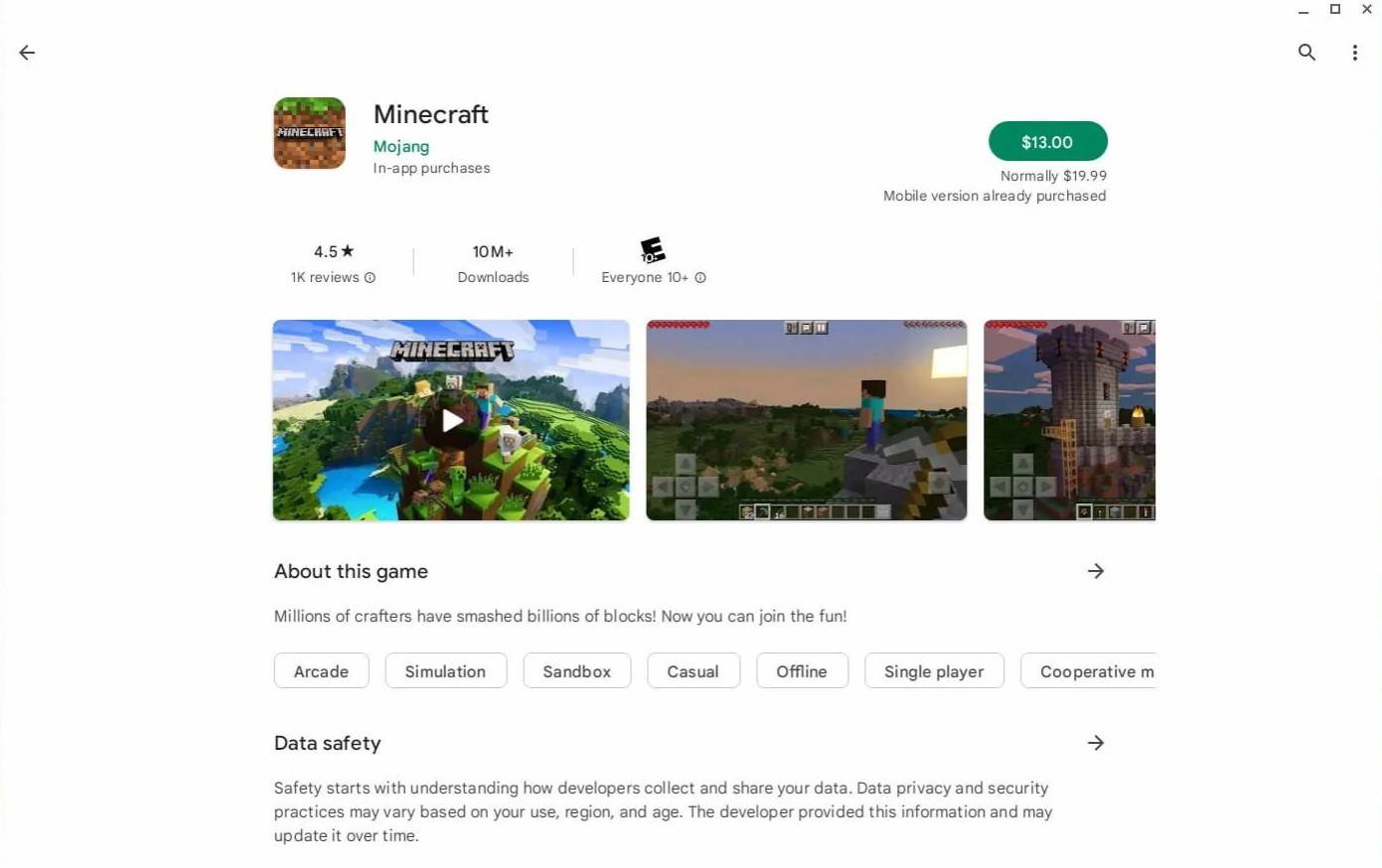
Cependant, si vous préférez d'autres versions, n'oubliez pas que Chrome OS est basé sur Linux, offrant d'autres méthodes d'installation. Cela nécessite plus d'étapes techniques, mais notre guide vous guidera à travers.
Activer le mode développeur
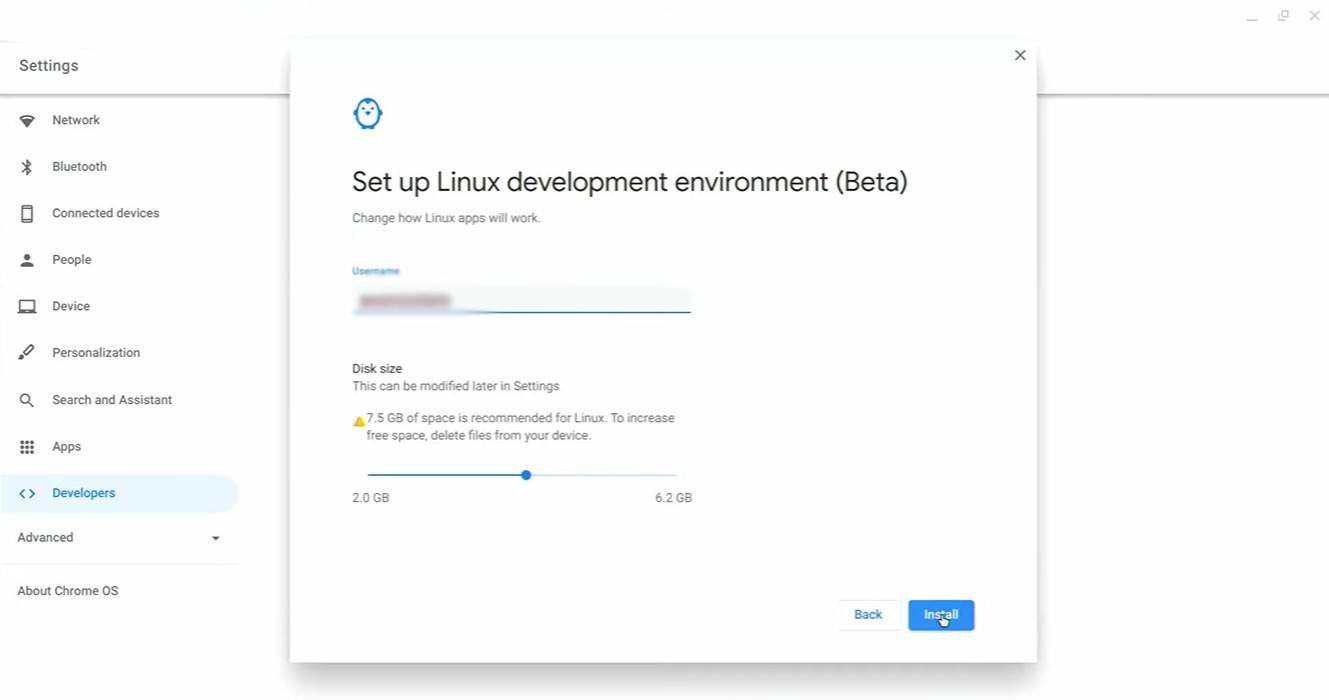
Pour activer le mode développeur, accédez aux paramètres de votre Chromebook (généralement via l'équivalent d'un menu "Démarrer"), accédez à la section "développeurs" et activez le "Linux Development Environment". Suivez les instructions à l'écran. Une fois terminé, le terminal (similaire à l'invite de commande de Windows) s'ouvrira, vous préparant pour les prochaines étapes.
Installation de minecraft sur Chromebook
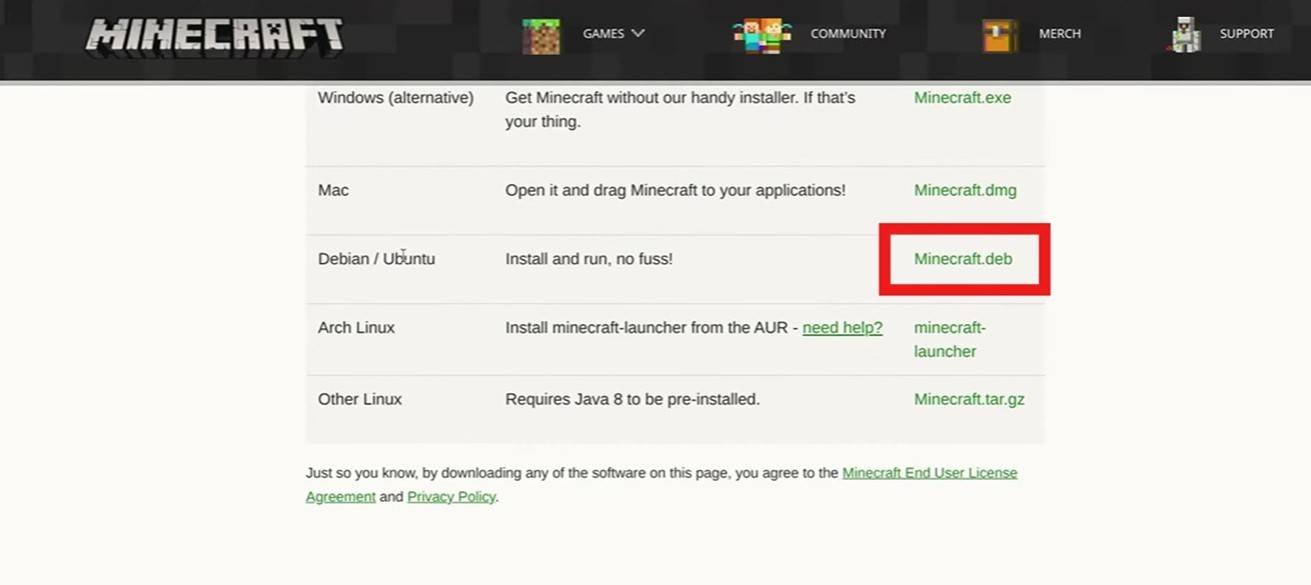
[TTPP]
 Maison
Maison  Navigation
Navigation






 Derniers articles
Derniers articles
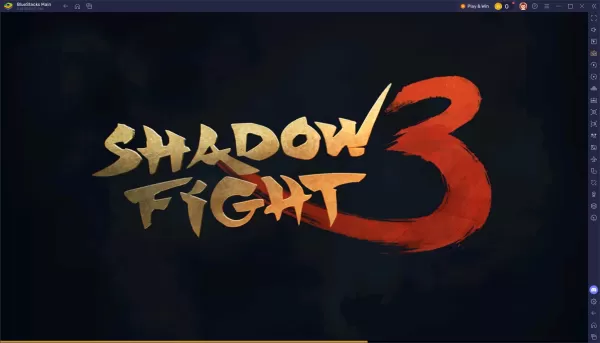








 Derniers jeux
Derniers jeux












